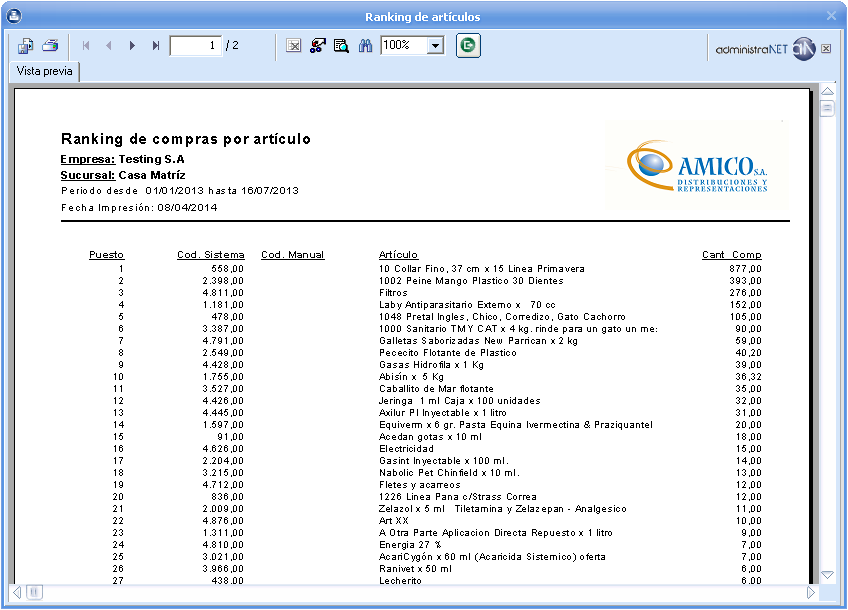Módulo: 4.3 Compras.
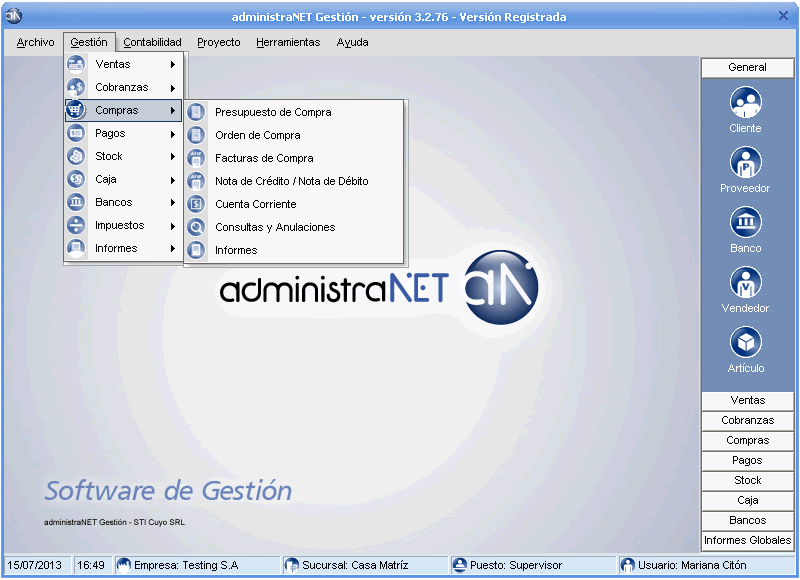
Secciones:
- Presupuesto de Compra
- Orden de Compra
- Facturas de Compra
- Nota de Crédito/Débito
- Cuenta Corriente
- Consultas y Anulaciones
- Informes
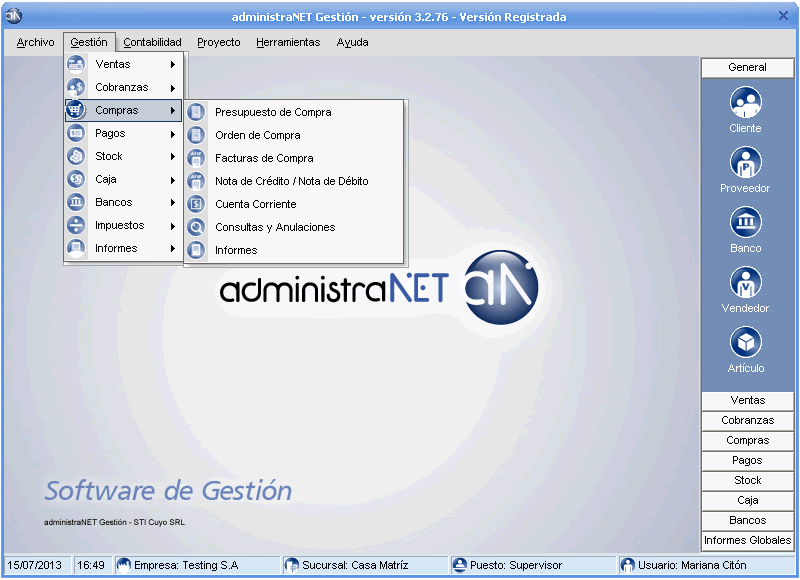
Secciones:
Funcionalidad: La selección de un proveedor para la carga de un presupuesto.
Comandos Asociados: Presupuesto, Ver cuenta corriente, Agregar proveedor.

Glosario:
Funcionalidad: Permite completar un presupuesto para poder generar el mismo.
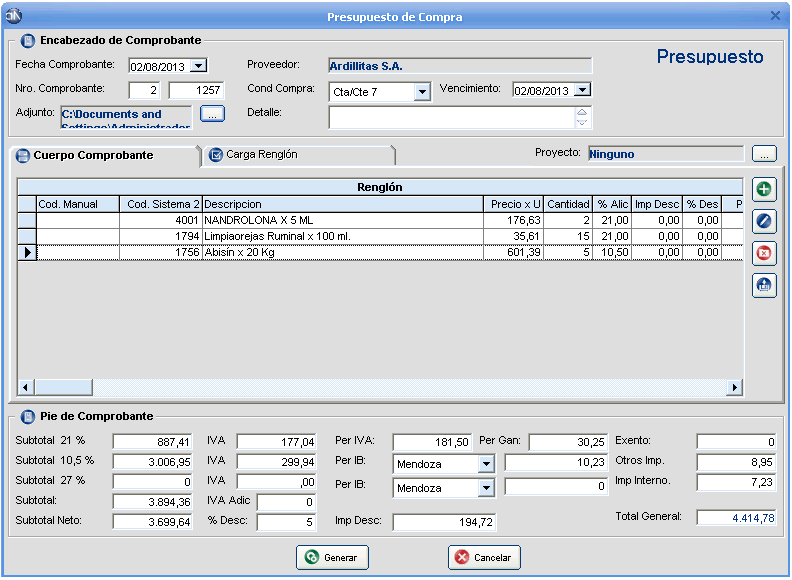
Glosario:
Funcionalidad: Permite la selección de un
artículo determinado para ser cargado al presupuesto.
La búsqueda puede ser por: Búsqueda rápida, por Rubro/
Sub Rubro, por Laboratorio, por Marca/ Modelo, por Proveedor,
Gastos o Campos adicionales.
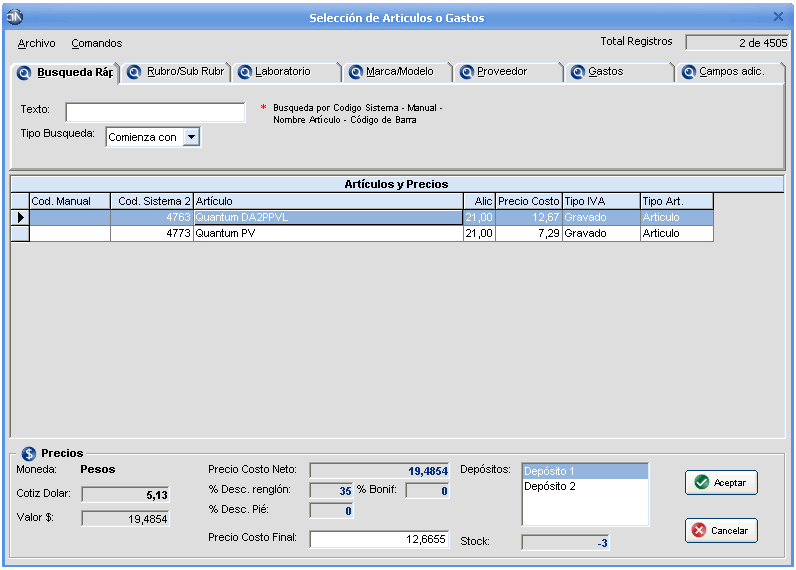
Glosario:
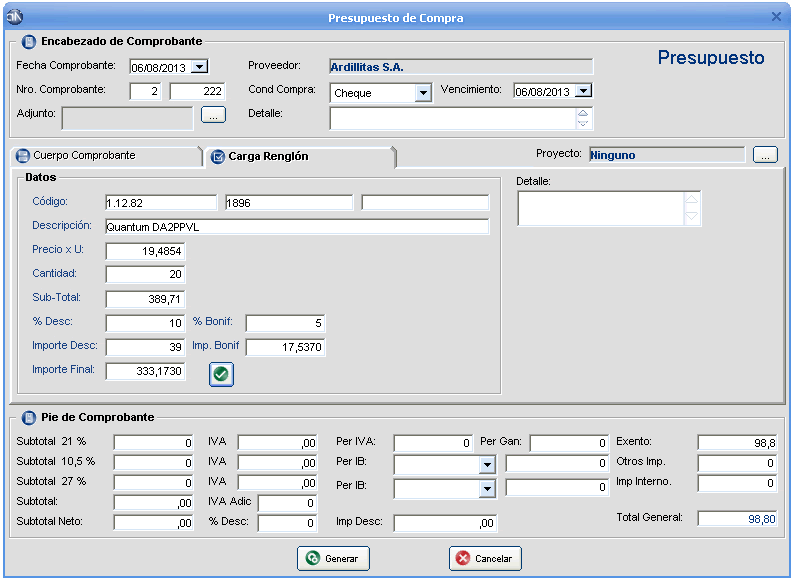
Glosario:
Funcionalidad: Permite la modificación de un renglón ingresado.
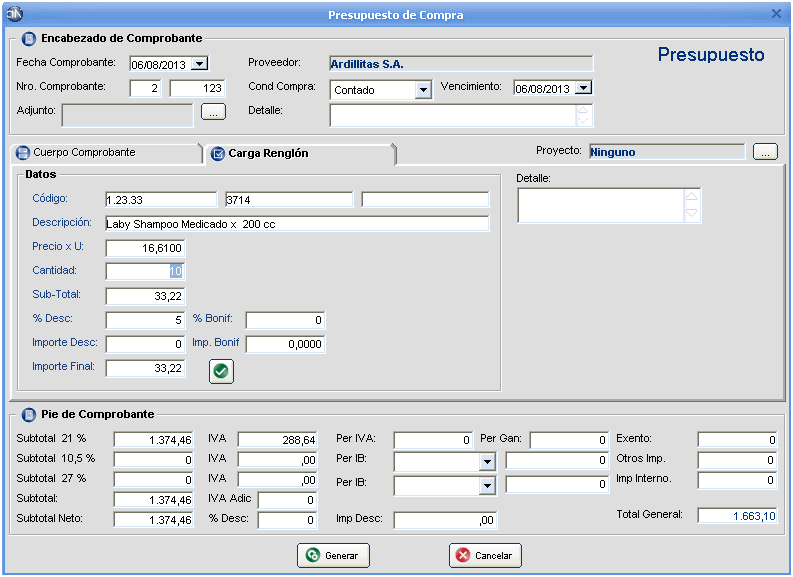
Funcionalidad: Permite eliminar un renglón ingresado.
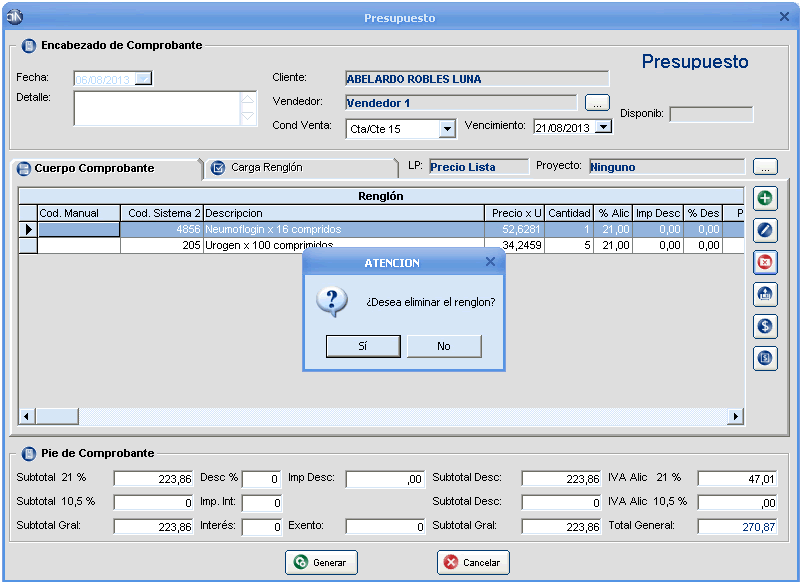
Funcionalidad: Este proceso abre una lista de presupuestos por cliente, permite mediante la selección de un comprobante y la confirmación con la tecla [F12] importar los renglones de este.
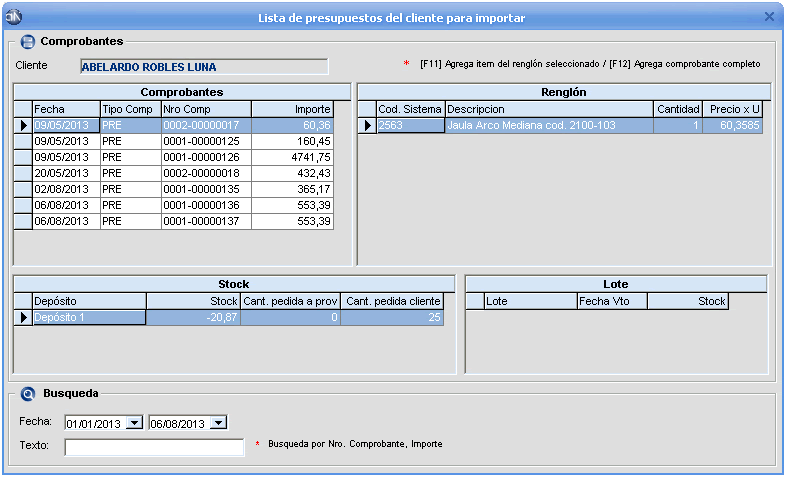
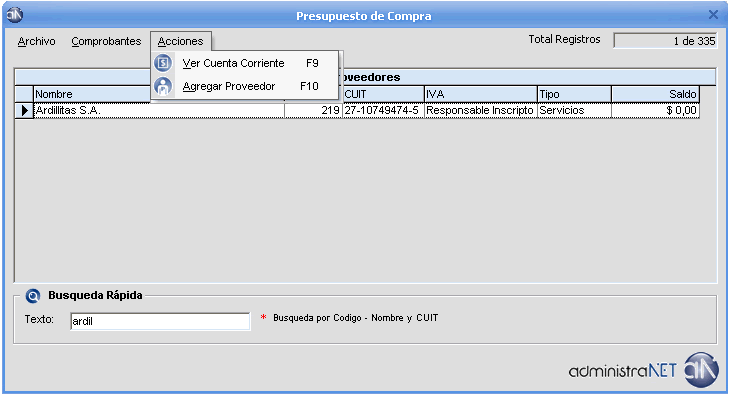
Funcionalidad: Permite ver a cuenta corriente del proveedor seleccionado.
Funcionalidad: Permite agregar un proveedor al sistema.
Funcionalidad: Permite la selección de un proveedor y el tipo de comprobante, ya sea Orden de Compra u Orden de Compra / Pedido Interno.
Comandos Asociados: Orden de compra, Orden de compra / Pedido Interno, Ver cuenta corriente, Agregar proveedor.
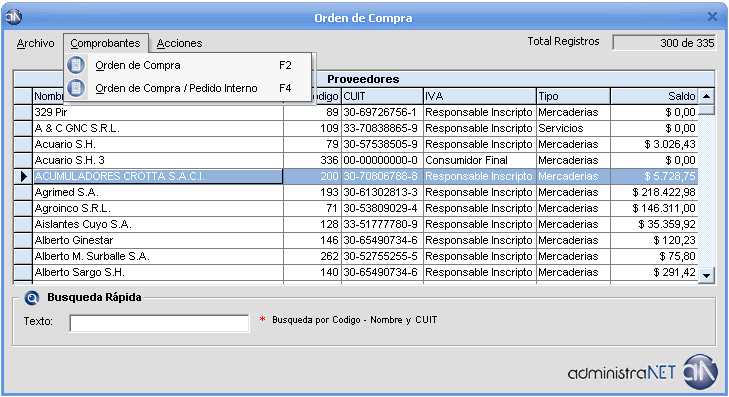
Glosario:
Funcionalidad: Permite cargar una Orden de compra poder generar la misma.
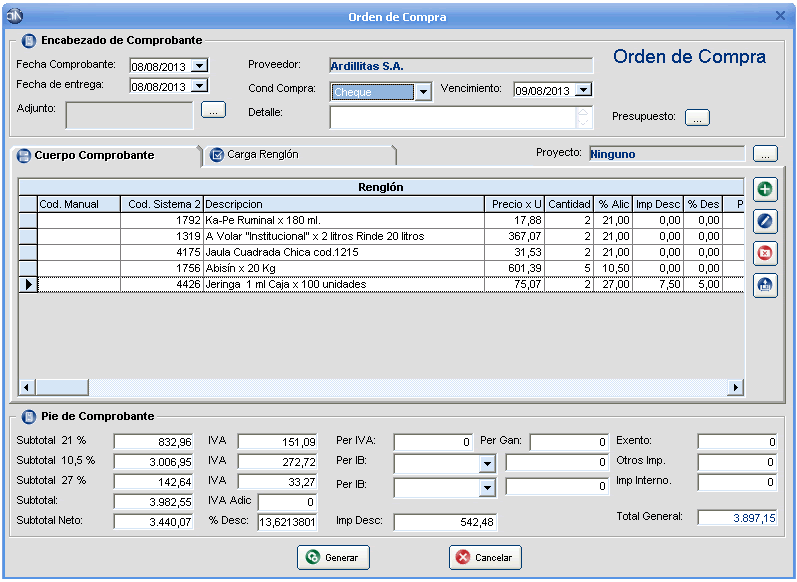
Encabezado del comprobante:
Pie del comprobante:
Funcionalidad: Este botón permite abrir un
listado de presupuestos por Proveedor.
Mediante la selección de un comprobante y la
confirmación con la tecla [F12] se agregan
todos los renglones.
Mientras que si se elije un renglón y se confirma con
[F11] será agregado sólo ese.
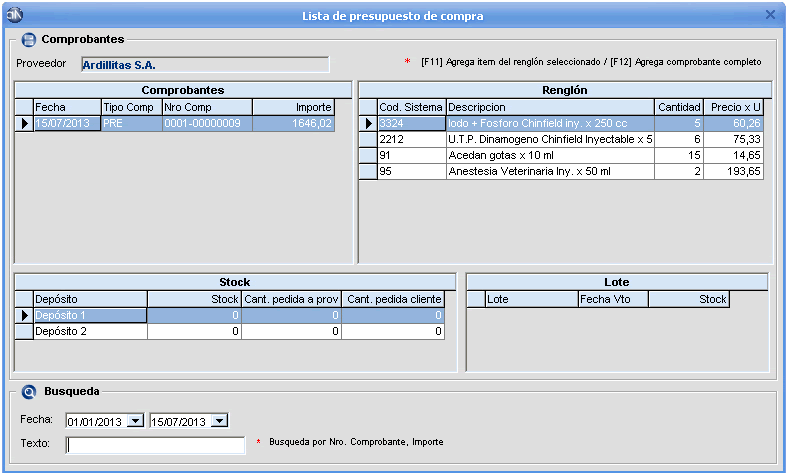
Selección de Artículo
Funcionalidad: Permite la selección de un
artículo determinado para ser cargado a la Orden de compra.
La búsqueda puede ser por: Búsqueda rápida, por Rubro/
Sub Rubro, por Laboratorio, por Marca/ Modelo, por Proveedor,
Gastos o Campos adicionales.
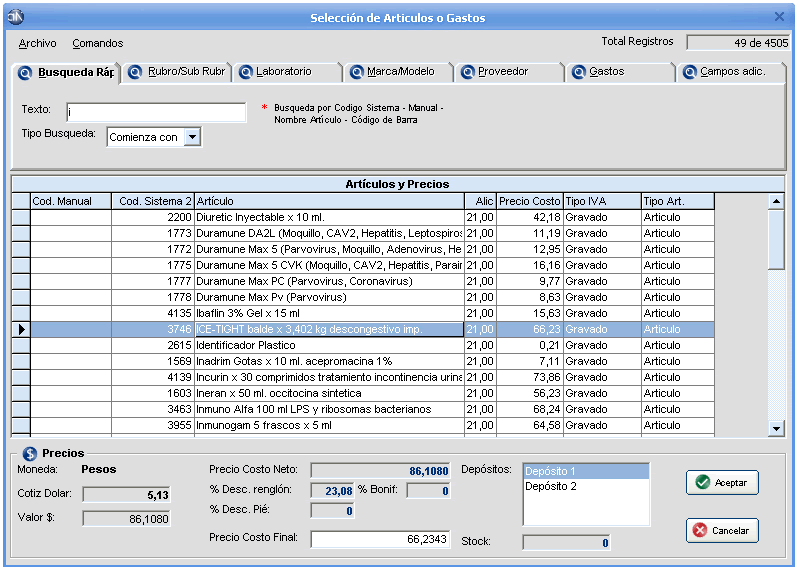
Funcionalidad: Mediante el ingreso de una
búsqueda este proceso permite la selección de un artículo
para su posterior ingreso en un comprobante.
Este proceso está programado para poder recorrer las
opciones e ir modificándolas según se necesite a través de
la tecla “Enter”.
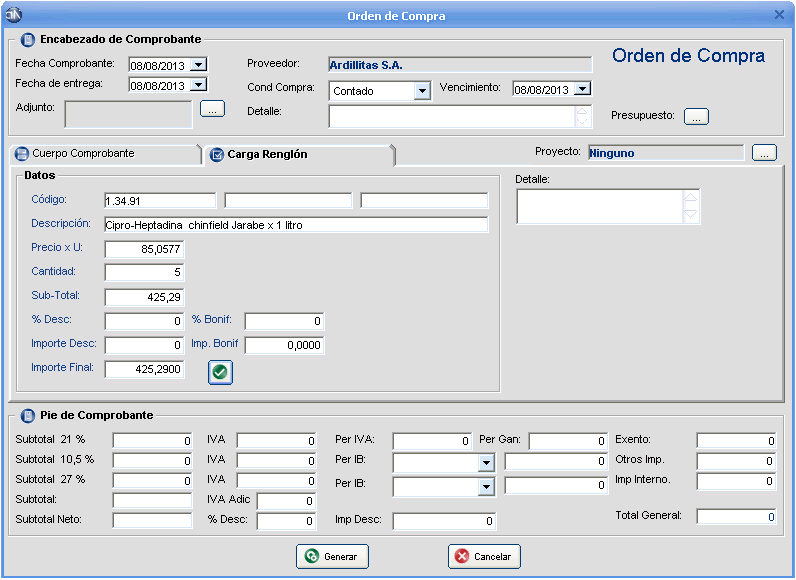
Glosario:
Funcionalidad: Permite la modificación de un renglón ingresado.
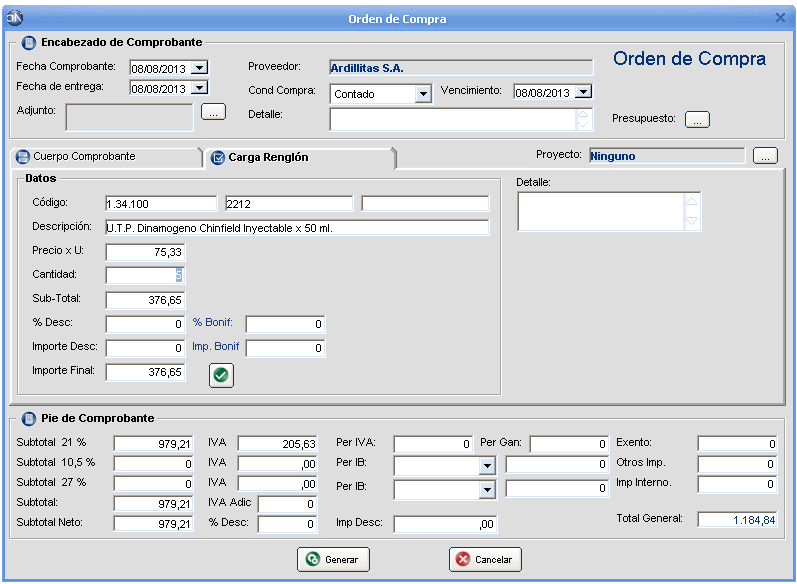
Funcionalidad: Permite eliminar un renglón ingresado.
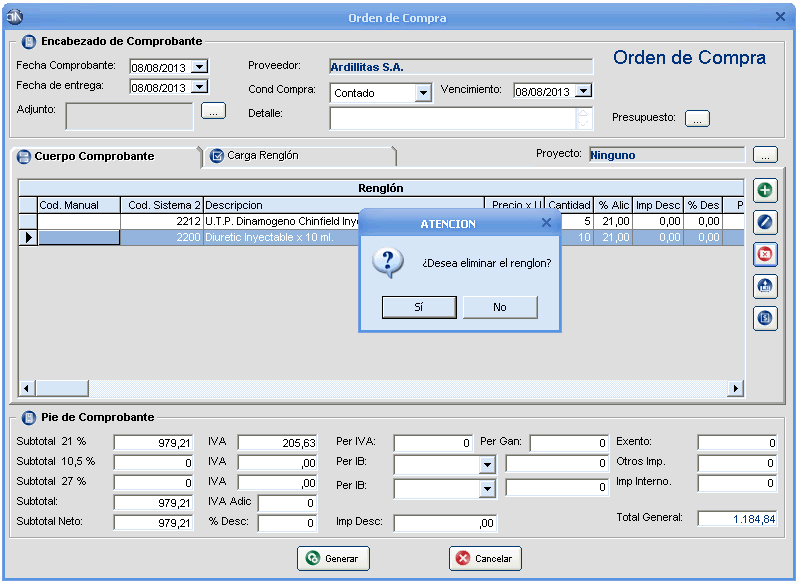
Funcionalidad: Este proceso abre una lista de Ordenes de compra por proveedor, y permite, mediante la selección de un comprobante y la confirmación con la tecla [F11] importar los renglones del mismo y mediante la tecla [F12] la importación de la Orden de Compra completa.
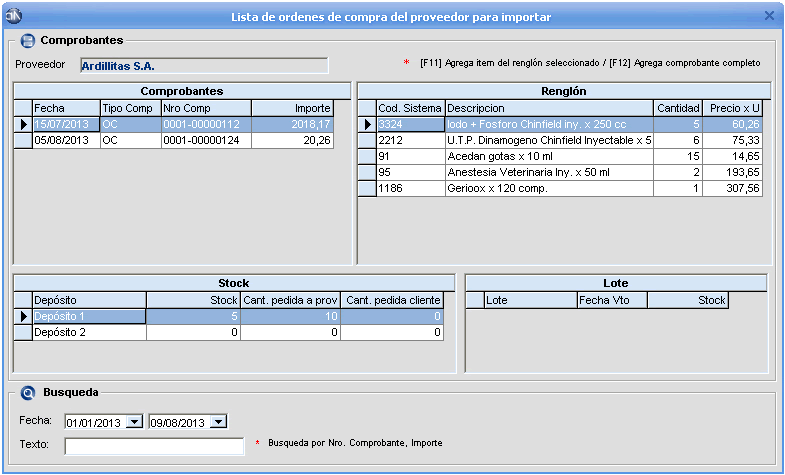

Funcionalidad: Permite visualizar la cuenta corriente del proveedor al que se le está confeccionando la Orden de Compra.
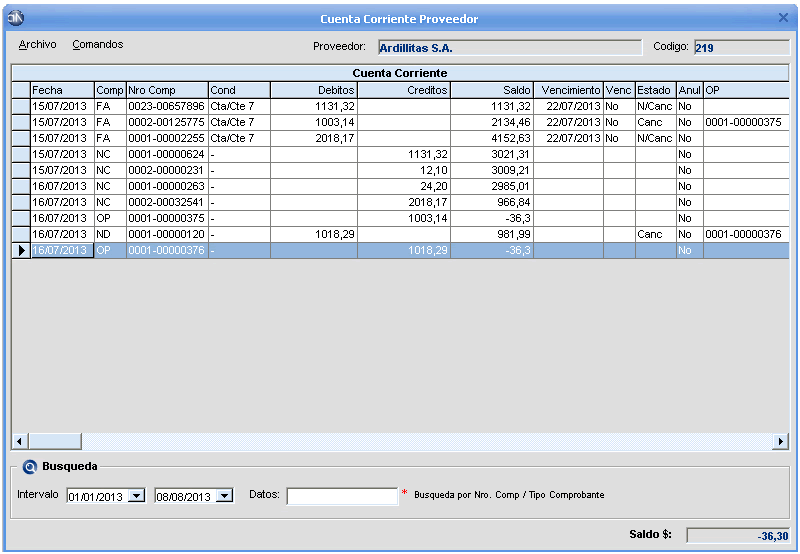
Funcionalidad: agregar un proveedor al sistema.
Funcionalidad: Permite la selección de un proveedor y el tipo de comprobante para la generación de una factura.
Comandos Asociados: Factura de Compra, Factura de Compra / Remito, Factura de Compra / Orden de Compra, Ver cuenta Corriente, Agregar Proveedor.
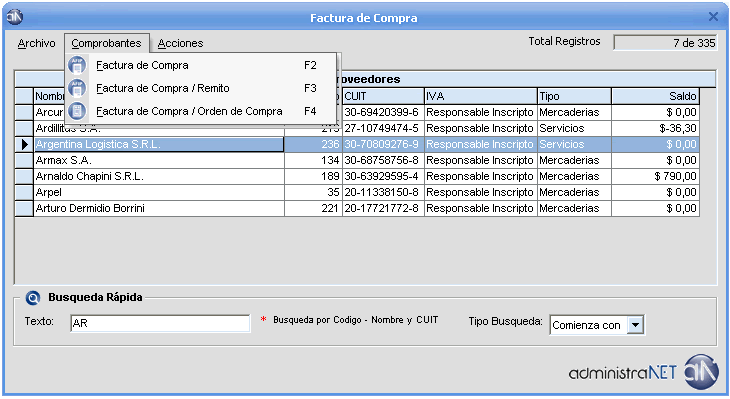
Glosario:
Funcionalidad: Permite completar una factura para su posterior generación.
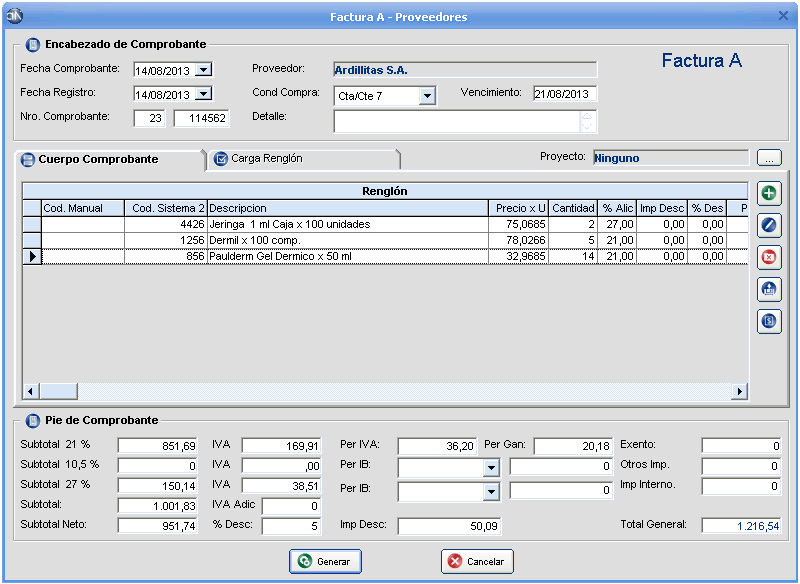
Glosario de Datos:
Pie del comprobante:
Selección de Artículo
Funcionalidad: Permite la selección de un
artículo determinado para ser cargado a la Orden de compra.
La búsqueda puede ser por: Búsqueda rápida, por Rubro/
Sub Rubro, por Laboratorio, por Marca/ Modelo, por Proveedor,
Gastos o Campos adicionales.
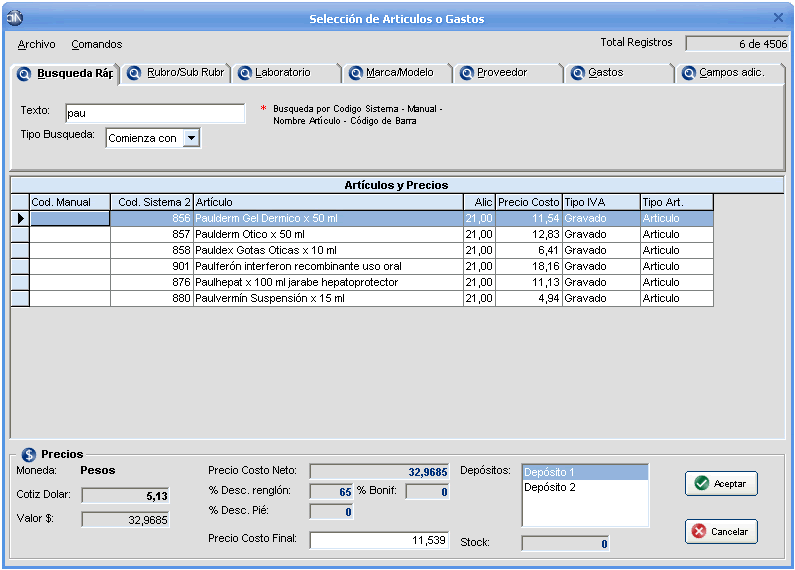
Funcionalidad: Mediante el ingreso de una
búsqueda este proceso permite la selección de un artículo
para su posterior ingreso en un comprobante.
Este proceso está programado para poder recorrer las
opciones e ir modificándolas según se necesite a través de
la tecla “Enter”.
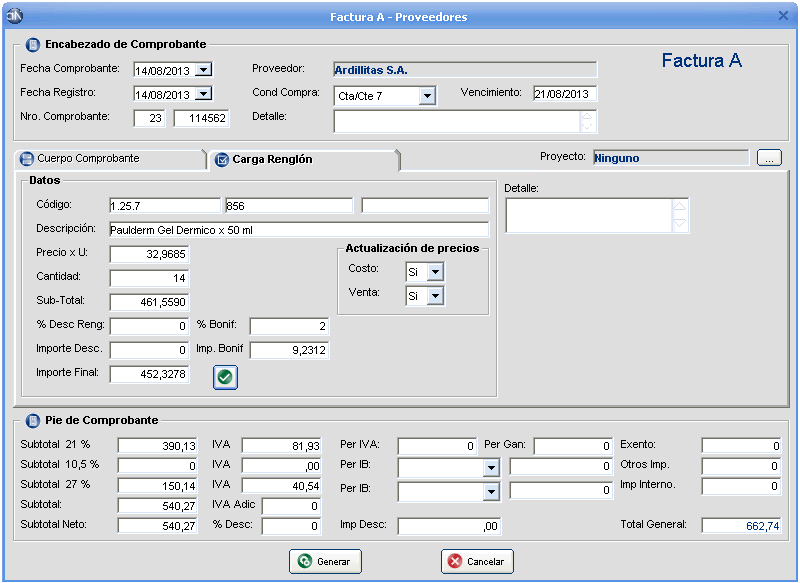
Glosario:
Funcionalidad: Permite la modificación de un renglón ingresado.
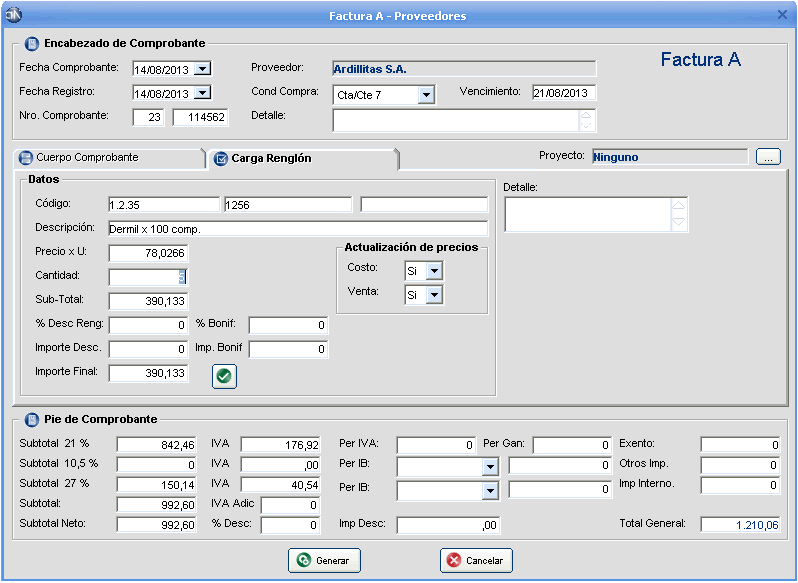
Funcionalidad: Permite eliminar un renglón ingresado.
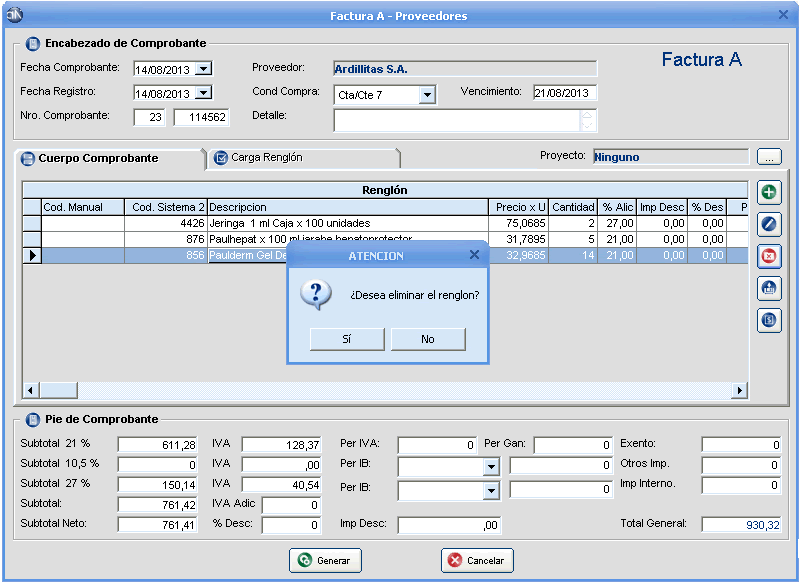
Funcionalidad: Este proceso abre una lista de Facturas de compra por proveedor, y permite, mediante la selección de un comprobante y la confirmación con la tecla [F11] importar los renglones del mismo y mediante la tecla [F12] la importación de la factura completa.
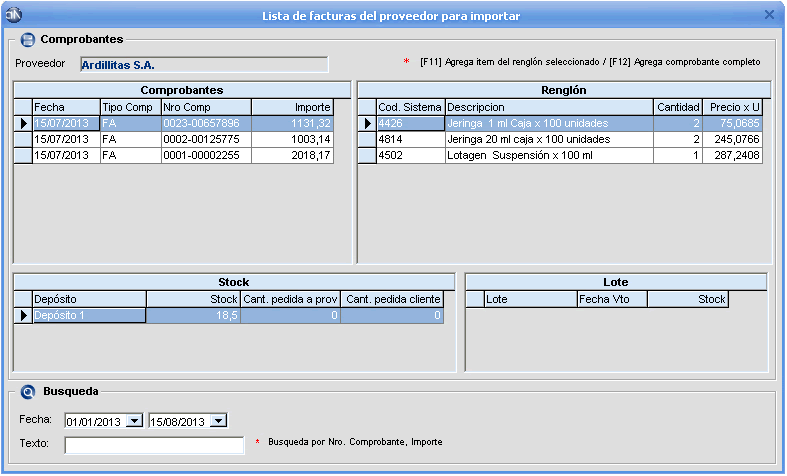
Funcionalidad: Permite visualizar la cuenta corriente del proveedor al que se le está confeccionando la Factura de Compra.
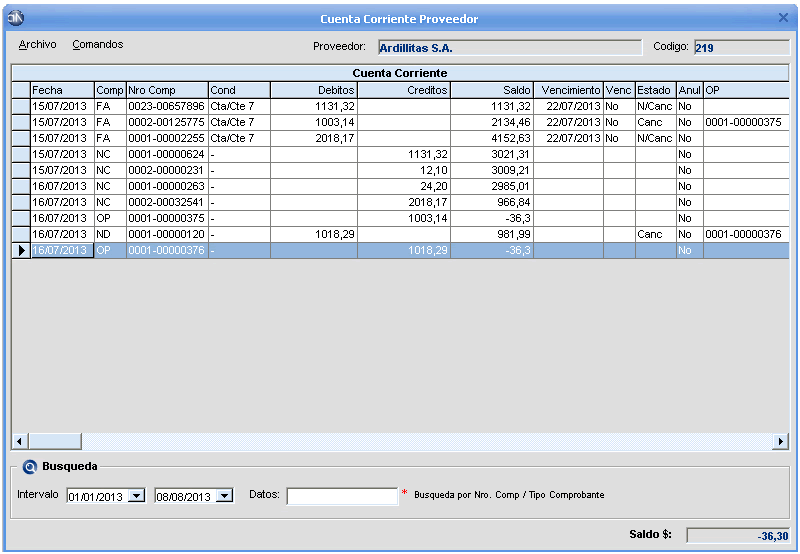
Funcionalidad: agregar un proveedor al sistema.
Funcionalidad: Permite cargar la Factura desde la selección de un Remito.
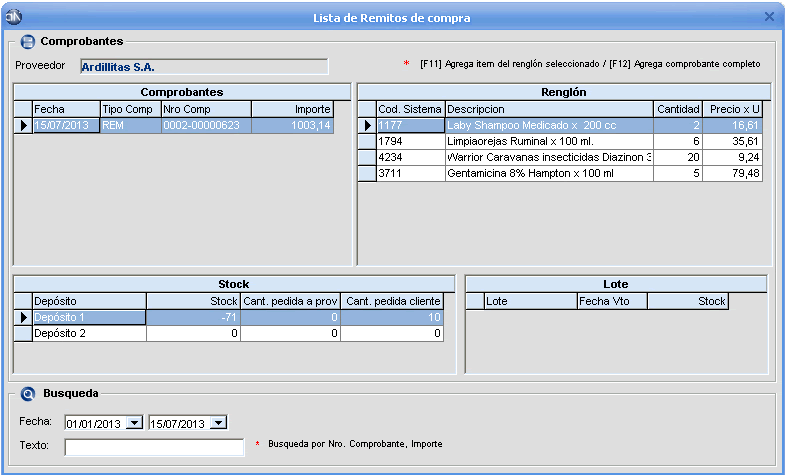
Glosario de Datos:
Pie del comprobante:
Funcionalidad: Este proceso abre una lista de Remitos de compra por proveedor, y permite, mediante la selección de un comprobante y la confirmación con la tecla [F11] importar los renglones del mismo y mediante la tecla [F12] la importación del Remito completo.
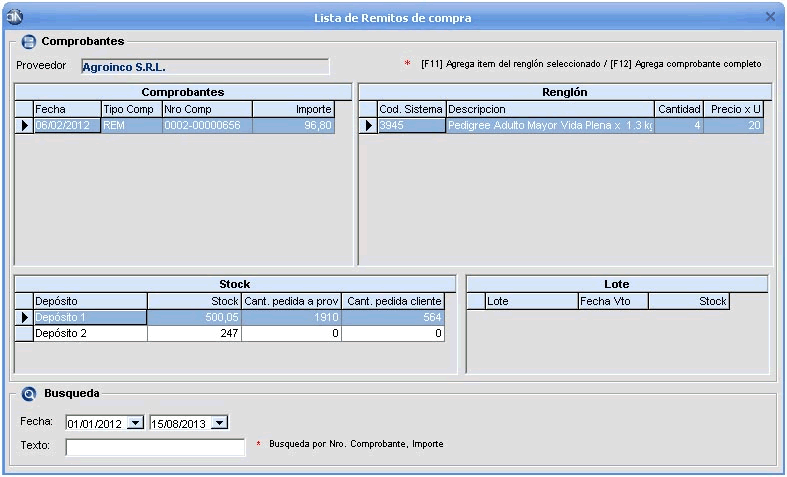
Glosario de Datos:
Funcionalidad: Permite cargar la Factura desde la selección de una Orden de Compra.
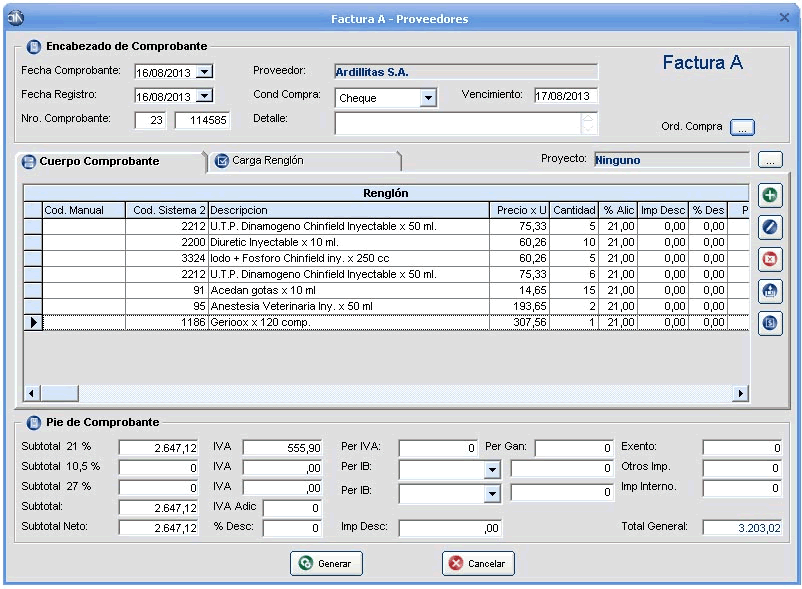
Glosario de Datos:
Pie del comprobante:
Funcionalidad: Este proceso abre una lista de Ordenes de compra por proveedor, y permite, mediante la selección de un comprobante y la confirmación con la tecla [F11] importar los renglones del mismo y mediante la tecla [F12] la importación del Remito completo.
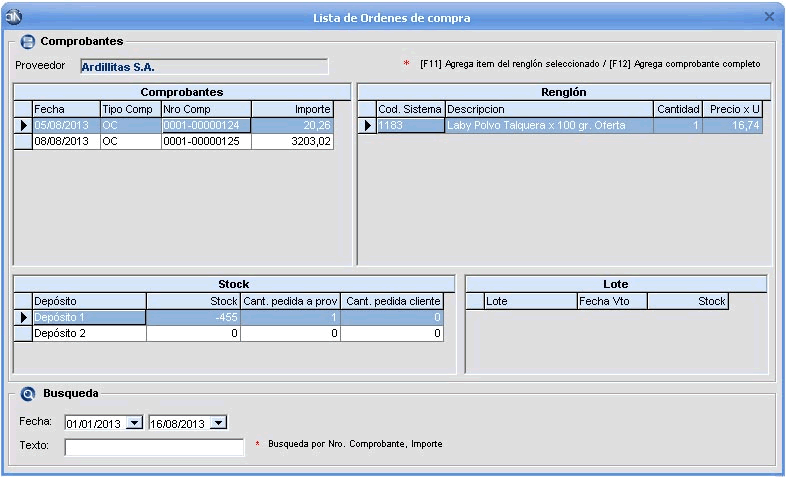
Glosario de Datos:
Funcionalidad: Permite visualizar la cuenta corriente del proveedor al que se le está confeccionando la Orden de Compra.
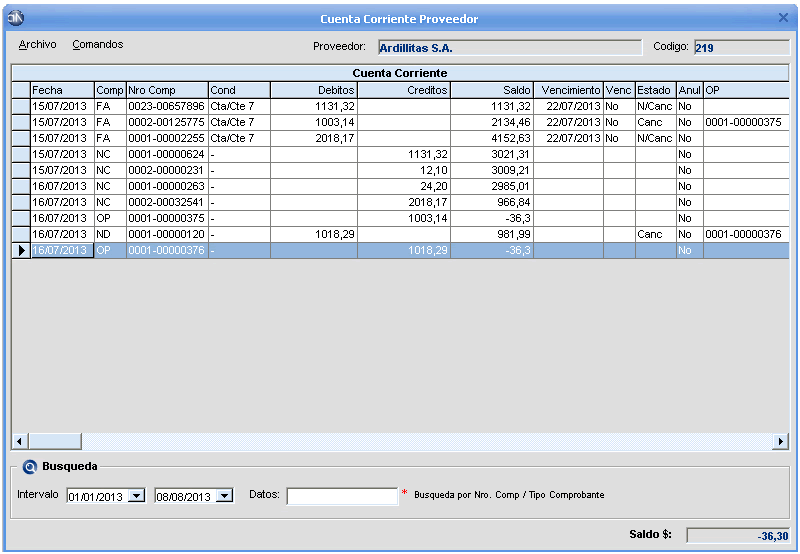
Funcionalidad: agregar un proveedor al sistema.
Funcionalidad: Permite la selección de un Proveedor y el tipo de comprobante para la carga de una Nota de Crédito o una Nota de Debito.
Comandos Asociados: Nota de Crédito por Devolución, Nota de crédito por Descuento en factura, Nota de crédito por Descuento en pago, Nota de Crédito por anulación de factura, Nota de Débito.
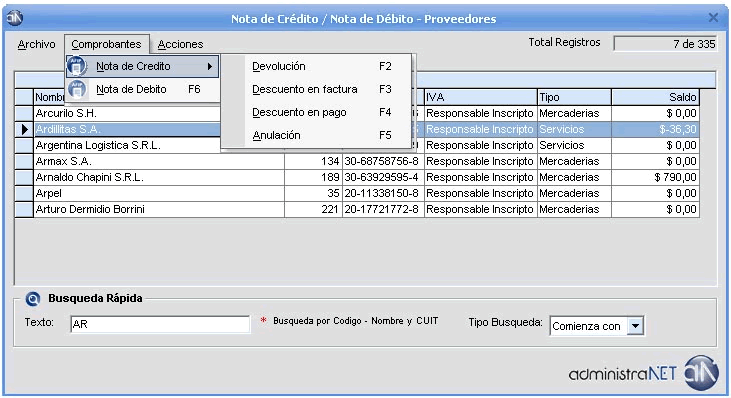
Glosario:
Funcionalidad: Este permite realizar una
Nota de Crédito por devolución parcial,
a través de la selección de una factura.
Para ello será necesario presionar el botón
“Selección de factura” el cual desplegara
una lista de las mismas por cliente.
La confirmación de una se realizara a través de la
tecla [Enter].
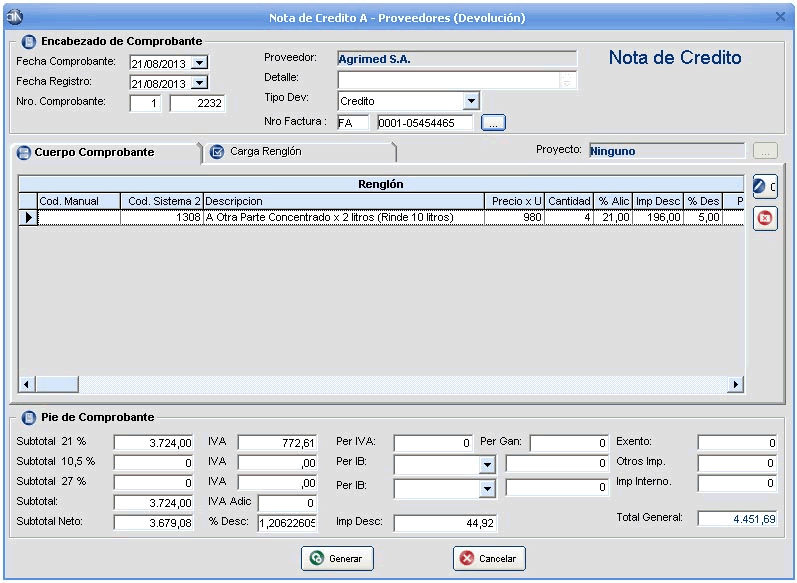
Glosario de Datos:
Pie del comprobante:
Funcionalidad: Permite visualizar la cuenta corriente del proveedor al que se le está confeccionando la Orden de Compra.
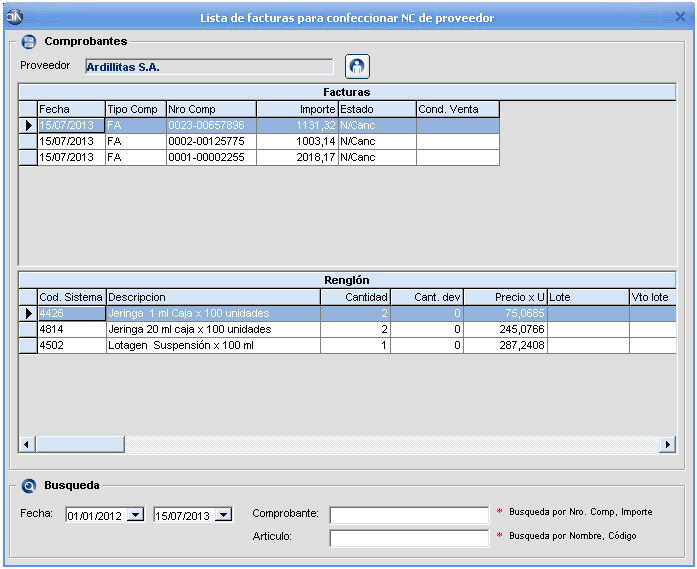
Glosario de Datos:
Funcionalidad: Una vez confirmada la factura
será necesario modificar las cantidades de los artículos,
o bien en caso de existir más de un renglón eliminar uno.
Dado de que se trata de una devolución parcial.
Si lo que se quisiera fuese devolver todo el comprobante
debe utilizarse el comando
“Nota de crédito por anulación de factura”.
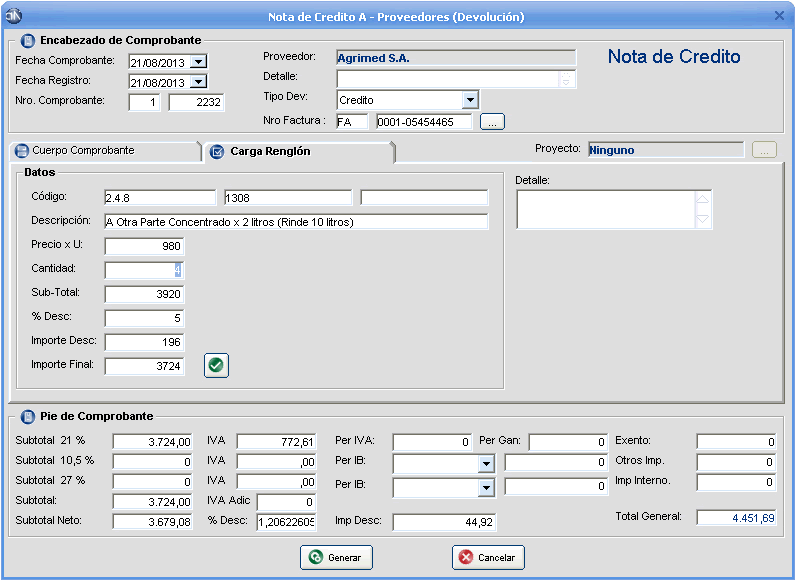
Glosario de Datos:
Funcionalidad: Permite eliminar un renglón ingresado.
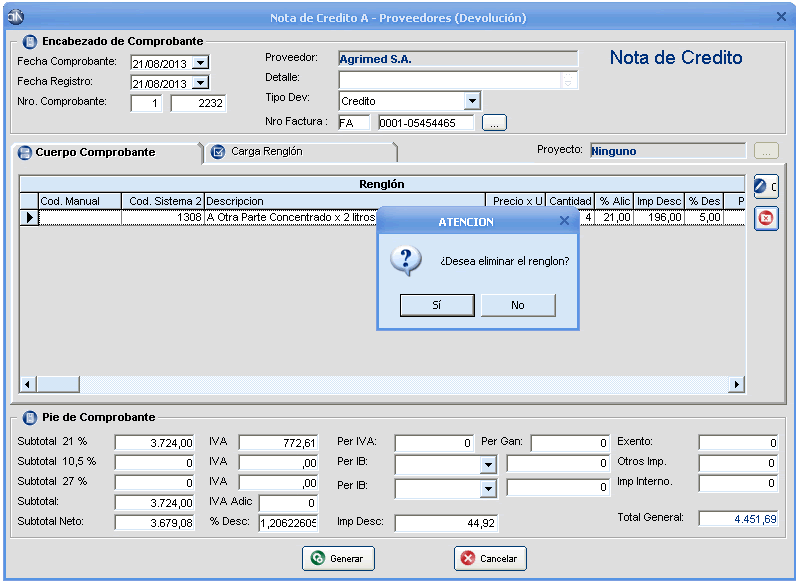
Funcionalidad: [Completar] .
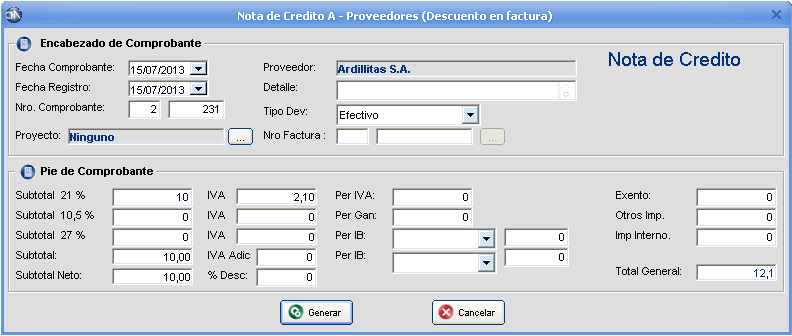
Funcionalidad: [Completar] .
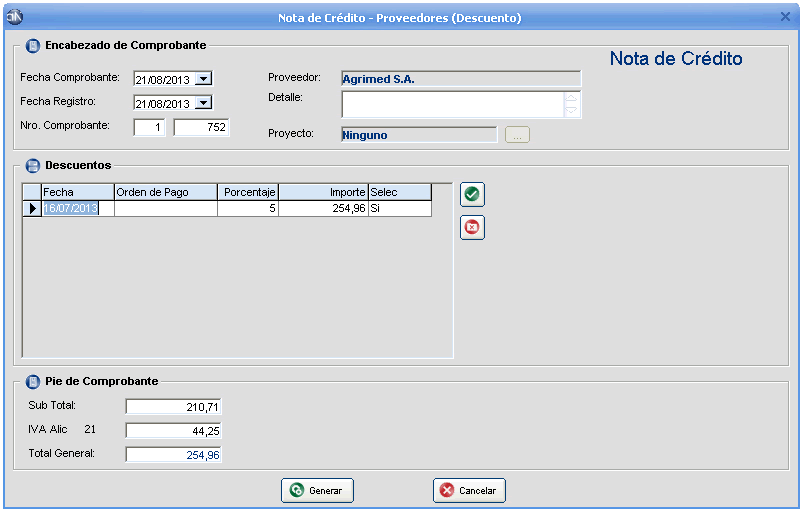
Funcionalidad: [Completar] .
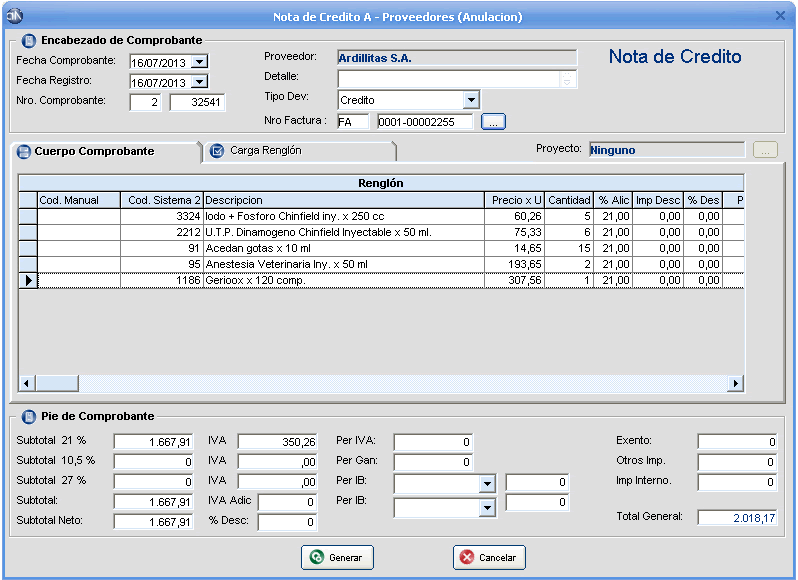
Funcionalidad: [Completar] .
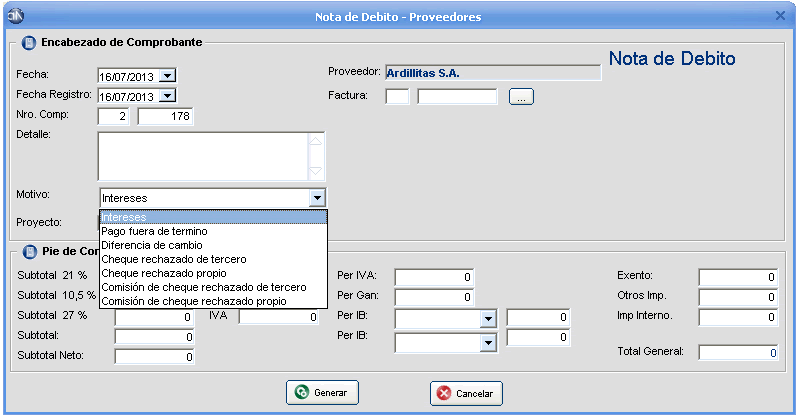
Motivo:
Funcionalidad: [Completar] .
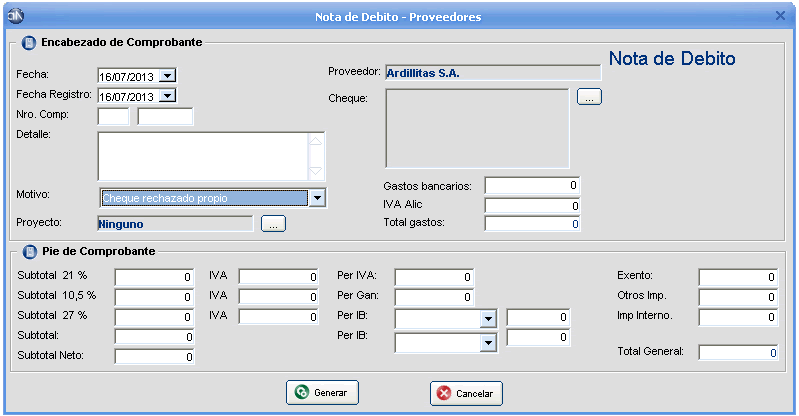
Seleccion de cheque
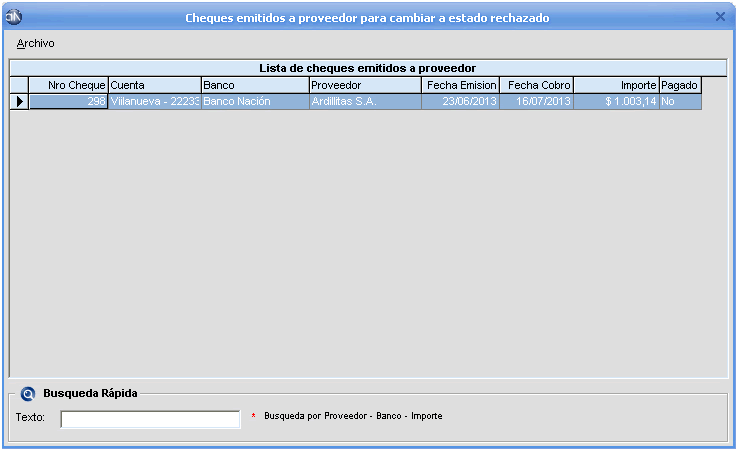
Completar datos

Funcionalidad: Permite la selección de un Proveedor.
Comandos Asociados: Ver cuenta corriente, Agregar Proveedor.
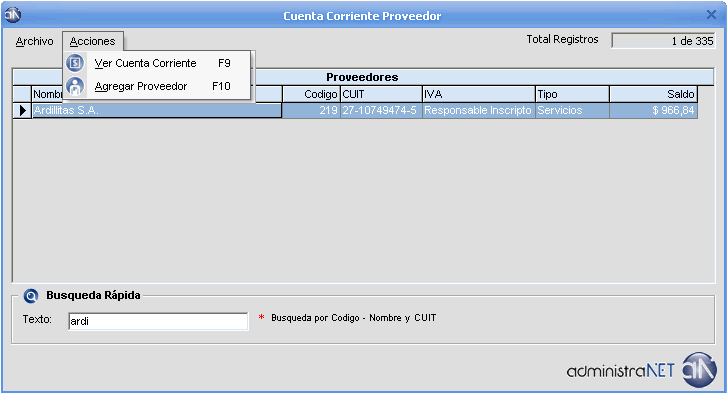
Glosario:
Funcionalidad: Permite ver la Cuenta Corriente del Proveedor seleccionado.
Archivo: Agregar saldo inicial, Modificar saldo inicial
Comandos Asociados: Visualizar, Ver detalle de imputación
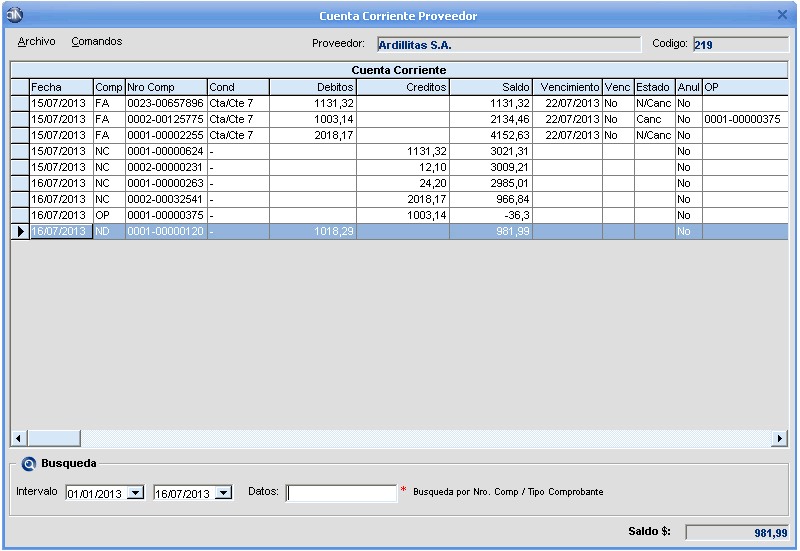
Glosario:
Funcionalidad: Permite visualizar el
comprobante seleccionado.
En Este caso se visualiza el comprobante
“Factura A”
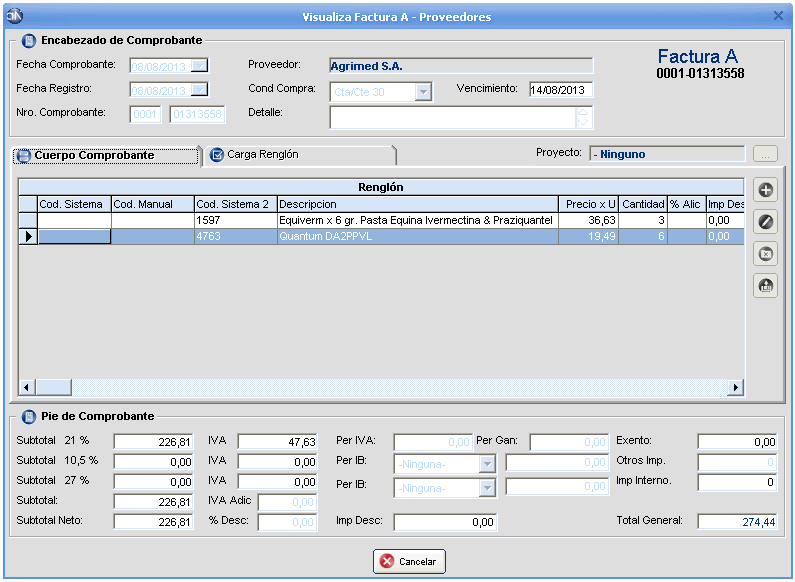
Funcionalidad: Permite visualizar si el comprobante fue imputado en algún recibo.
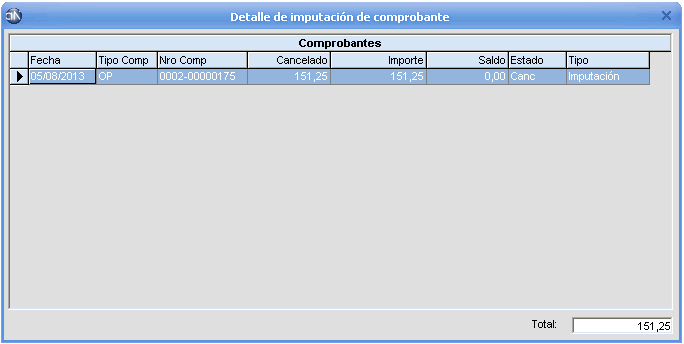
Funcionalidad: En el caso de no tener ningún saldo en la Cuenta corriente del Proveedor, el sistema permite dar ingreso, por única vez, a un saldo inicial.
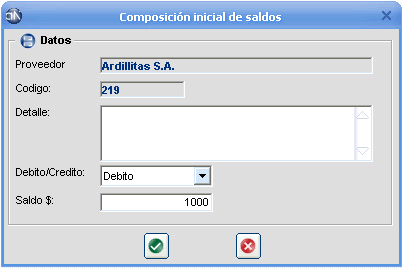
Funcionalidad: En el caso de no tener ningún saldo en la Cuenta corriente del Proveedor, el sistema permite dar ingreso, por única vez, a un saldo inicial.
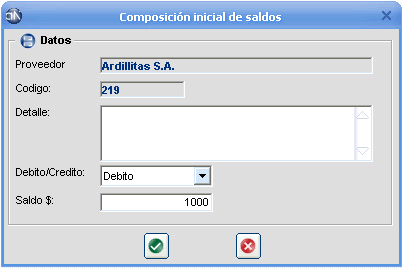
Funcionalidad: En el caso de tener un inicial en la Cuenta corriente del Proveedor, el sistema permite modificarlo.
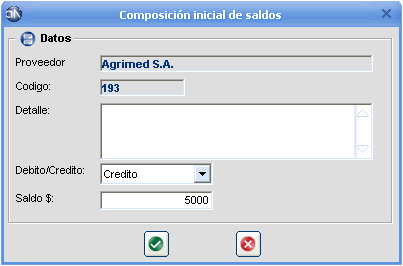
Funcionalidad: Permite acceder a diferentes archivos asociados a los comprobantes.
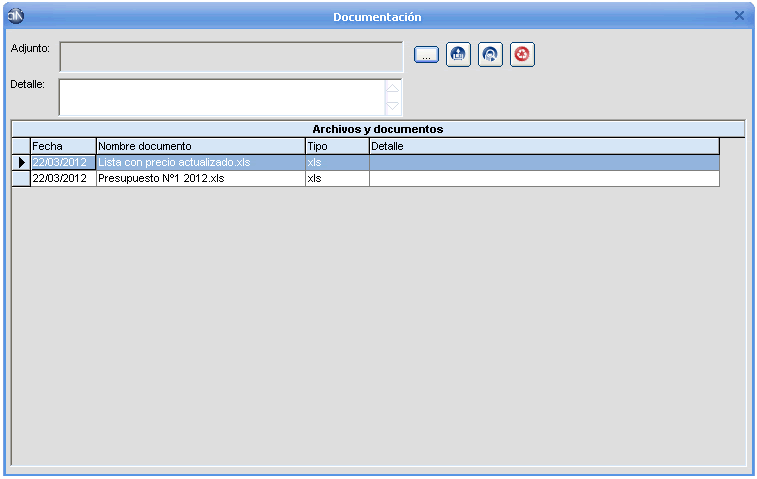
Funcionalidad: Permite agregar un nuevo proveedor al sistema.
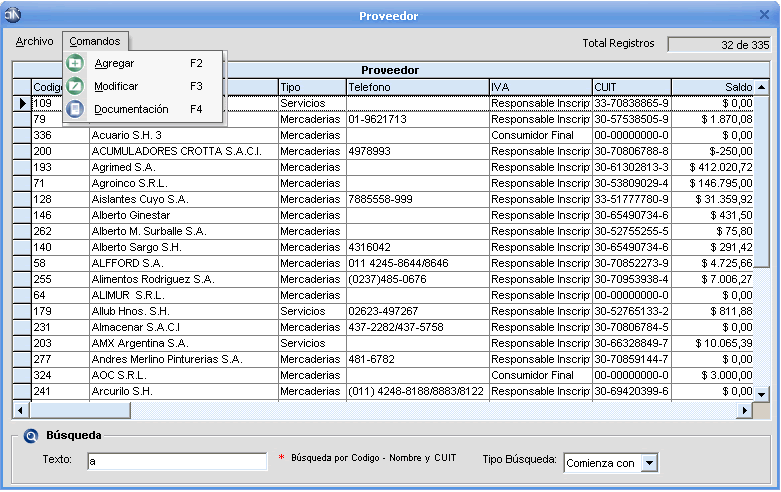
Funcionalidad: Permite efectuar consultas, modificaciones y anulaciones de comprobantes de compras.
Comandos Asociados:
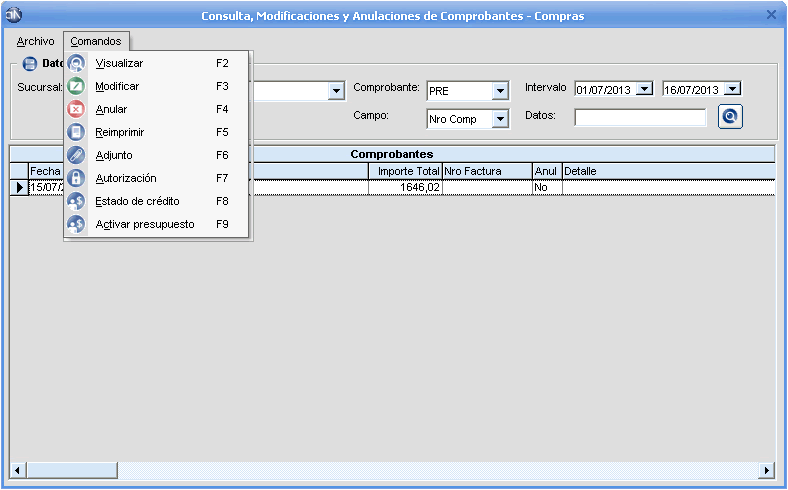
Glosario:
Funcionalidad: Permite visualizar el comprobante seleccionado.
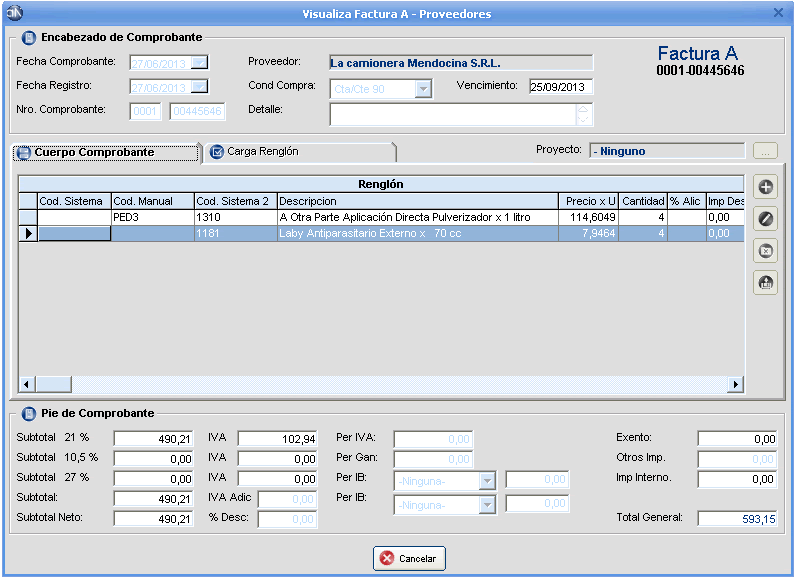
Funcionalidad: Permite Modificar el
comprobante seleccionado.
Los campos que se pueden modificar son Fecha, Nro. de
comprobante, Detalle, Imp Desc e Imp Interno.
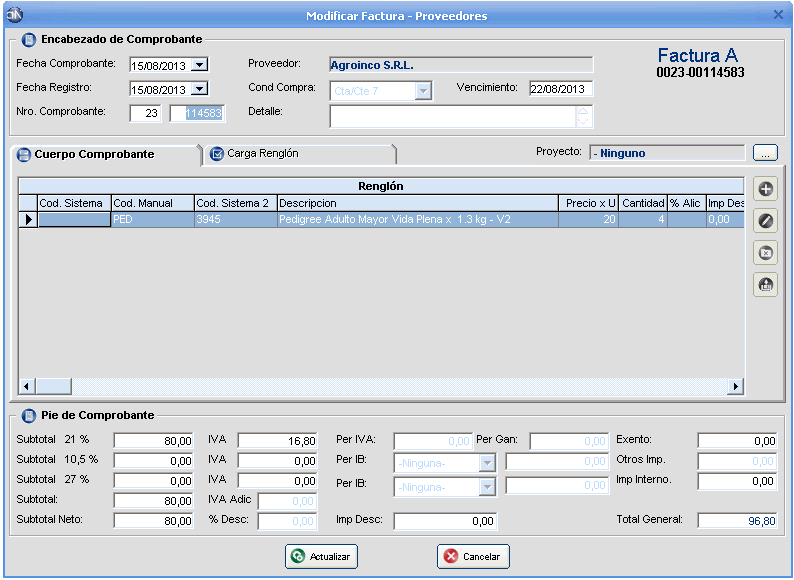
Funcionalidad: Permite anular el comprobante
seleccionado.
Se podrá observar el cambio de estado la columna Anulado
a “Si”.
Los comprobantes imputados en un recibo, no podrán ser
anulados hasta que primero se anule este.
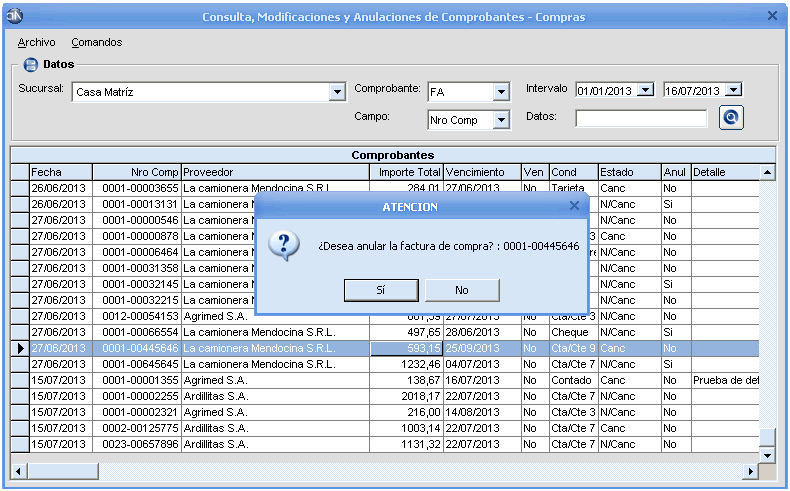
Funcionalidad: Este proceso permite reimprimir el comprobante seleccionado en una nueva ventana.
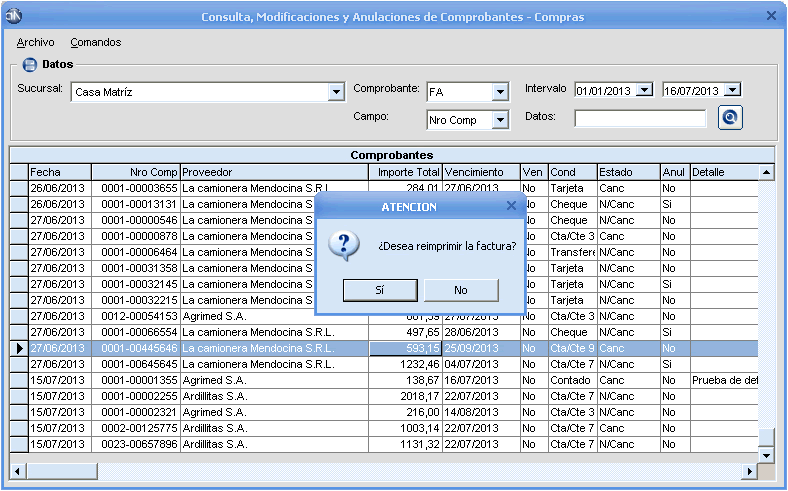
Funcionalidad: Este proceso permite
visualizar los archivos adjuntos de los presupuestos y las
ordenes de compras.
Desde el proceso consulta comprobantes de compras.
Funcionalidad: Cuando se carga un Presupuesto
o un Pedido y se sobrepasa algunos de los límites establecidos (
por Proveedor) en la sección de créditos.
El pedido será generado con el estado de Autorización
“No autorizado”.
Para poder facturar este será necesario, desde este
proceso, autorizar el mismo.
Solo podrán autorizar pedidos aquellos usuarios que
pertenezcan a un puesto cuyo permiso de sistema
“Autoriza documentos (Ped-OC)” esté habilitado.
Esto permite tener control sobre los estados de cuenta
con los Proveedores y no permitir la facturación de aquellos
que sobrepasen alguno de los límites.
O permitirlo baja la responsabilidad de un usuario.
Funcionalidad: Este proceso permite
visualizar los límites de crédito establecidos y los valores
de crédito actuales.
Esto permite evaluar si se tienen límites de compras y
que tan cerca esta de estos.
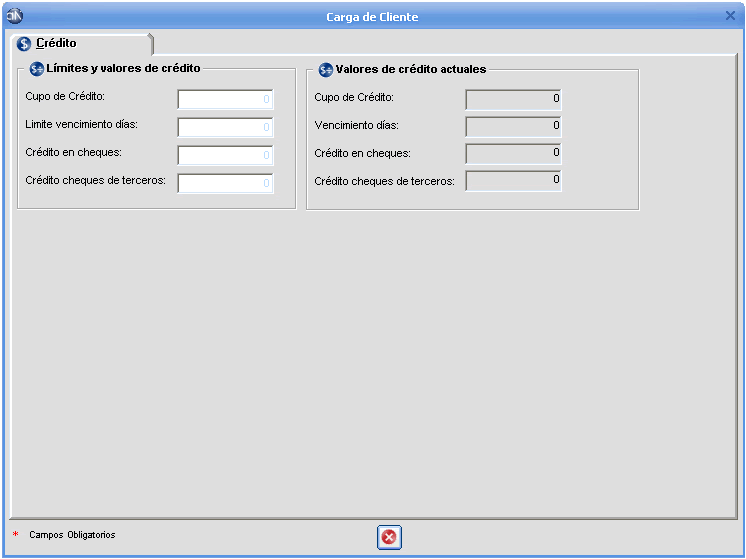
Funcionalidad: Este proceso solo funciona si
se encuentra activo el modulo de proyectos.
Permite activar un presupuesto lo que permite generar
parte diarios teniendo en cuenta a partir de la activación
del mismo los precios de este.
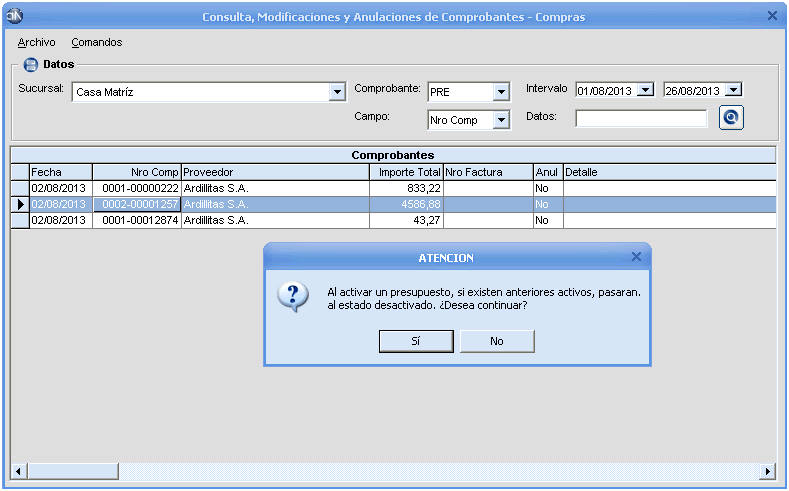
Funcionalidad: Este proceso solo funciona si
se encuentra activo el modulo de proyectos.
Permite activar un presupuesto lo que permite generar
parte diarios teniendo en cuenta a partir de la activación
del mismo los precios de este.
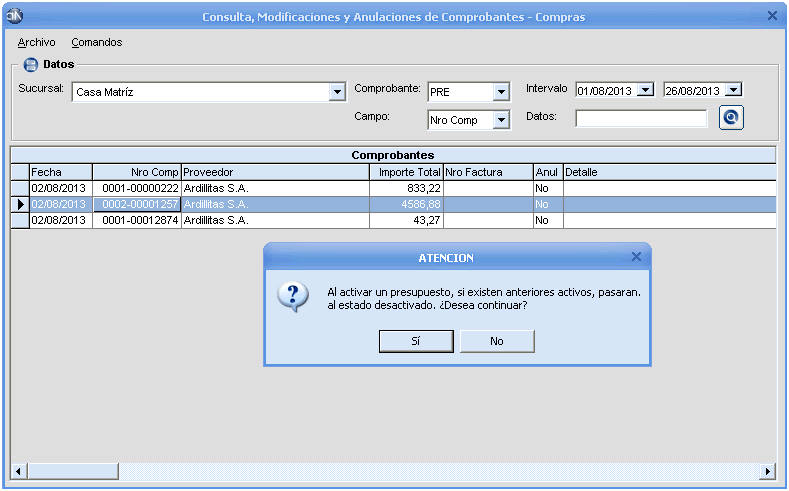
Funcionalidad: Permite generar informes
respecto a las Compras.
Las opciones de filtro cambiaran según la selección de
los informes.

Glosario:
Listado de Informes:
Funcionalidad: Este informe permite visualizar las compras en un determinado periodo, establecido entre un intervalo de tiempo determinado.
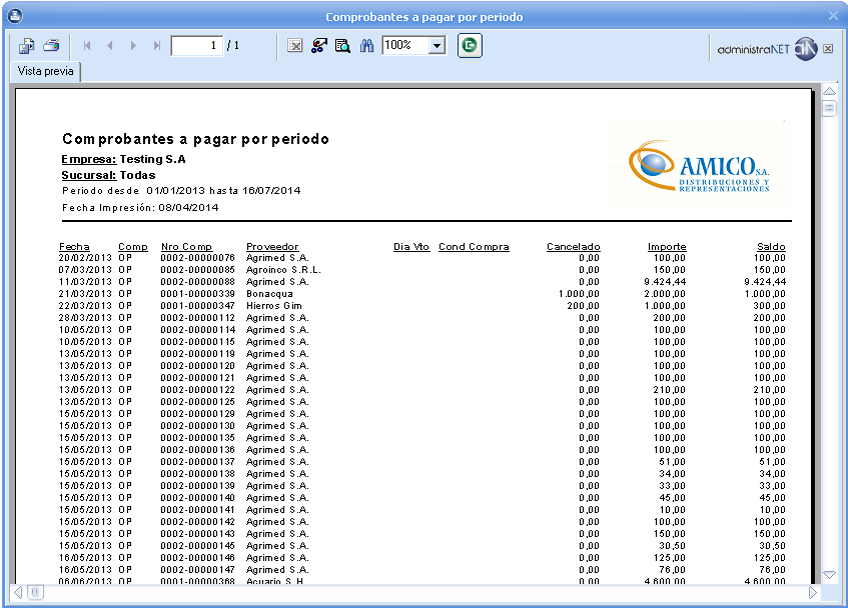
Funcionalidad: Este informe permite visualizar las compras realizadas por provincia, mediante gráficos con porcentajes.
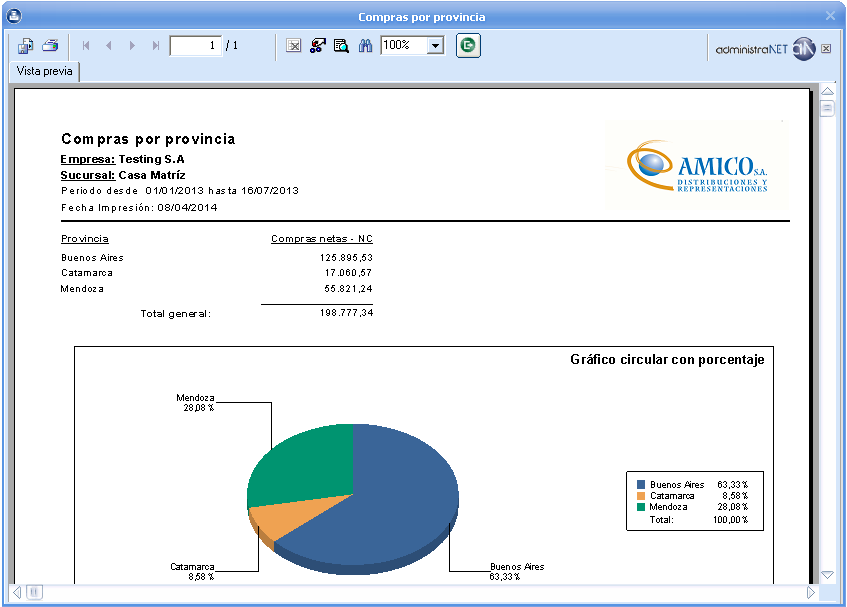
Funcionalidad: Este informe permite visualizar un Ranking de compras realizadas por artículo.